
Google Lens kan bl.a. fortælle dig om malerier.
Eric Franklin/CNET
Google Lens er klar til close-up – så at sige.
Den “fremtidige søgning” bruger din telefons kamera til at identificere objekter og giver dig derefter oplysninger om disse objekter — dybest set en slags omvendt billedopslag i realtid, eller, hvis du foretrækker det, en Augmented Reality (AR) Google.
Hvordan man end vælger at beskrive det, kan Google Lens udføre nogle fede tricks. Lad os tage et kig på de bedste af dem og starte med at se, hvordan du rent faktisk bruger funktionen.
- Video: Sådan bruger du Google Lens til at finde det, du leder efter
- Kom godt i gang med Google Lens
- Scan visitkort til din adressebog
- Døm en bog ud fra dens omslag
- Tag på en selvledende arkitekturrundvisning
- Video: Google Lens er smart nok til at identificere blomsterarter
- Bliv botaniker
- Tilføj begivenheder til din kalender
- Læs anmeldelser af restauranter
- Kopier tekst fra den virkelige verden
Video: Sådan bruger du Google Lens til at finde det, du leder efter
Kom godt i gang med Google Lens
Lens fungerer lidt forskelligt alt efter, hvilken enhed du har. På både Android og iOS fungerer den inde fra Google Fotos-appen: Vælg et hvilket som helst foto, og tryk derefter på Lens-ikonet.
Da Google Fotos ikke selv kan tage billeder, skal du naturligvis udføre det ekstra trin, hvor du først indlæser din kamera-app, tager billedet og derefter skifter over til Fotos. (Dette er meget nemmere i Android, fordi denne app blot er et swipe væk, efter at du har taget billedet).
G heldigvis har Lens fundet vej til Google Assistant på mange telefoner, hvilket effektivt giver dig en mere AR-lignende oplevelse. På kompatible modeller vil du, når du påkalder Assistant, se et Lens-ikon i nederste højre hjørne; tryk på det for at bringe Lens til live til søgninger i realtid.
Det er helt sikkert den fedeste og mest effektive måde at bruge værktøjet på. Men selv hvis du er nødt til at gå den vej, hvor du tager et billede/starter Google-Photos, kan du gøre nogle smarte ting. Begyndende med…
Scan visitkort til din adressebog
Huskede du visitkort? Det viser sig, at de stadig er en ting. Og hvis du jævnligt modtager dem, vil du sætte pris på Lens’ evne til at scanne et kort og omdanne dataene til en ny post i din adressebog.
For øjeblikket fungerer dette kun i Android. iOS-versionen kan identificere den relevante tekst på et kort – e-mail-adresse, telefonnummer – men kan ikke oprette en kontakt ud fra den. (Det er en iOS-begrænsning.)
På Android har du mulighed for at justere kontaktoplysningerne, inden du gemmer dem, i tilfælde af at Lens har overset eller læst noget forkert. (På et af de prøvekort, jeg prøvede, blev navnet Ray genkendt som “Ra”.)
Døm en bog ud fra dens omslag
Google Lens kan fortælle meget om en bog ud fra dens omslag — men den har ikke altid ret. Screenshot af Rick Broida/CNET 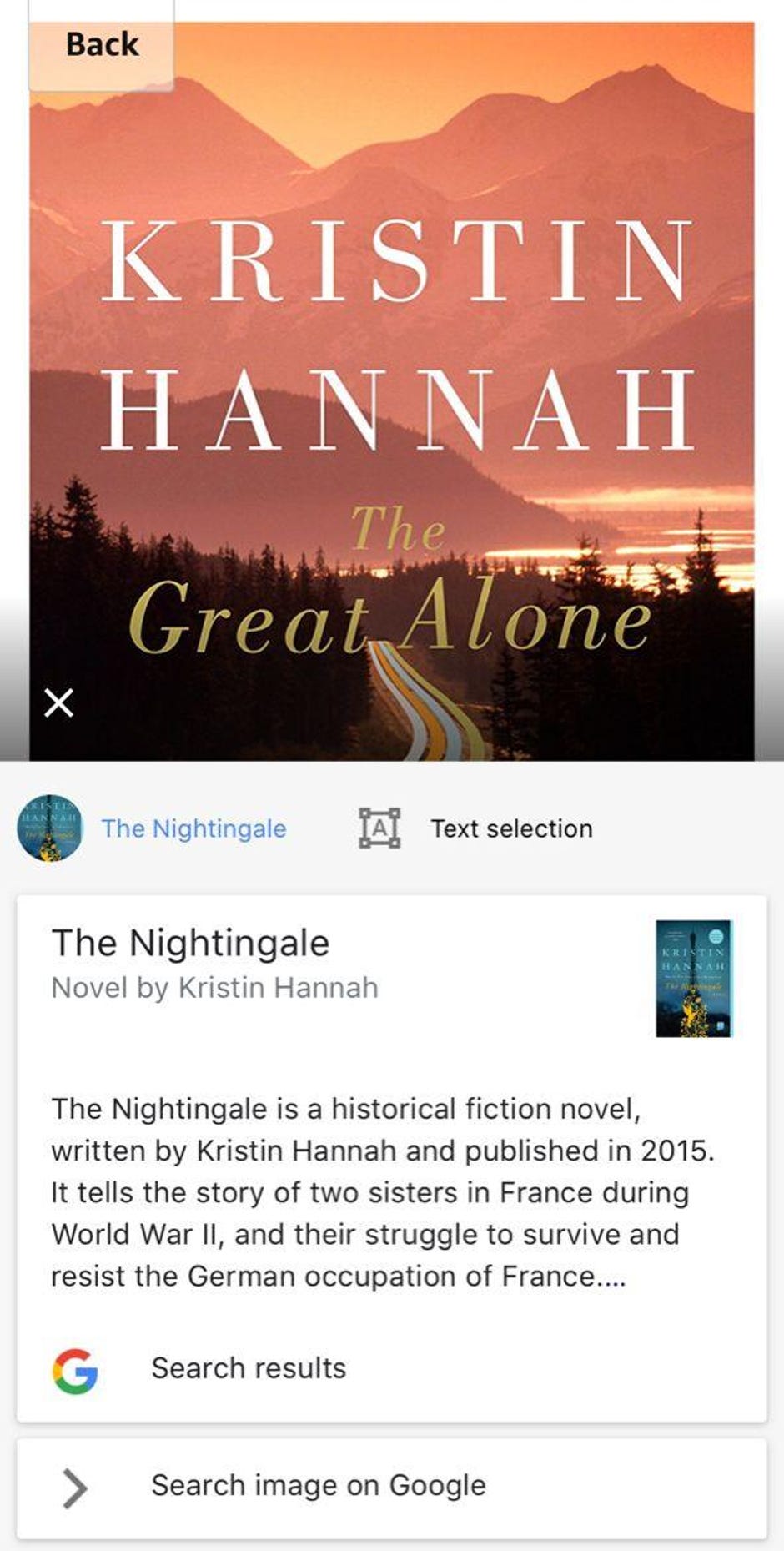
Jeg nyder enhver lejlighed til at slentre gennem en boghandel, fordi det fører til opdagelse på en måde, som det ikke kan lade sig gøre at købe bøger online.
Selvfølgelig er jeg forkælet ved at ønske øjeblikkelig information om enhver bog, jeg tager i hånden. Google Lens giver mig det: et resumé, anmeldelser (hvis de findes) og et hurtigt link til en fuld Google-søgning. Det er helt klart hurtigere at tage et billede af et bogomslag end at skrive bogens titel ind i et søgefelt.
Tag på en selvledende arkitekturrundvisning
Vil du vide mere om en bygning? Eller et vartegn? Under et besøg i Chicago for nylig blev jeg nysgerrig på mange af byens arkitektoniske vidundere. Med Google Lens skal du bare tage et billede, og presto! Og så har du detaljer. Og det er en slags to-fugle-en-sten-agtig ting, fordi du opretter et fotoarkiv af dit besøg samtidig med, at du lærer mere om det, du besøger.
Oh, og hvis du tilfældigvis stopper op på et museum, kan objektivet også give oplysninger om malerier. Ikke dem alle, men i hvert fald de mere berømte.
Video: Google Lens er smart nok til at identificere blomsterarter
Bliv botaniker
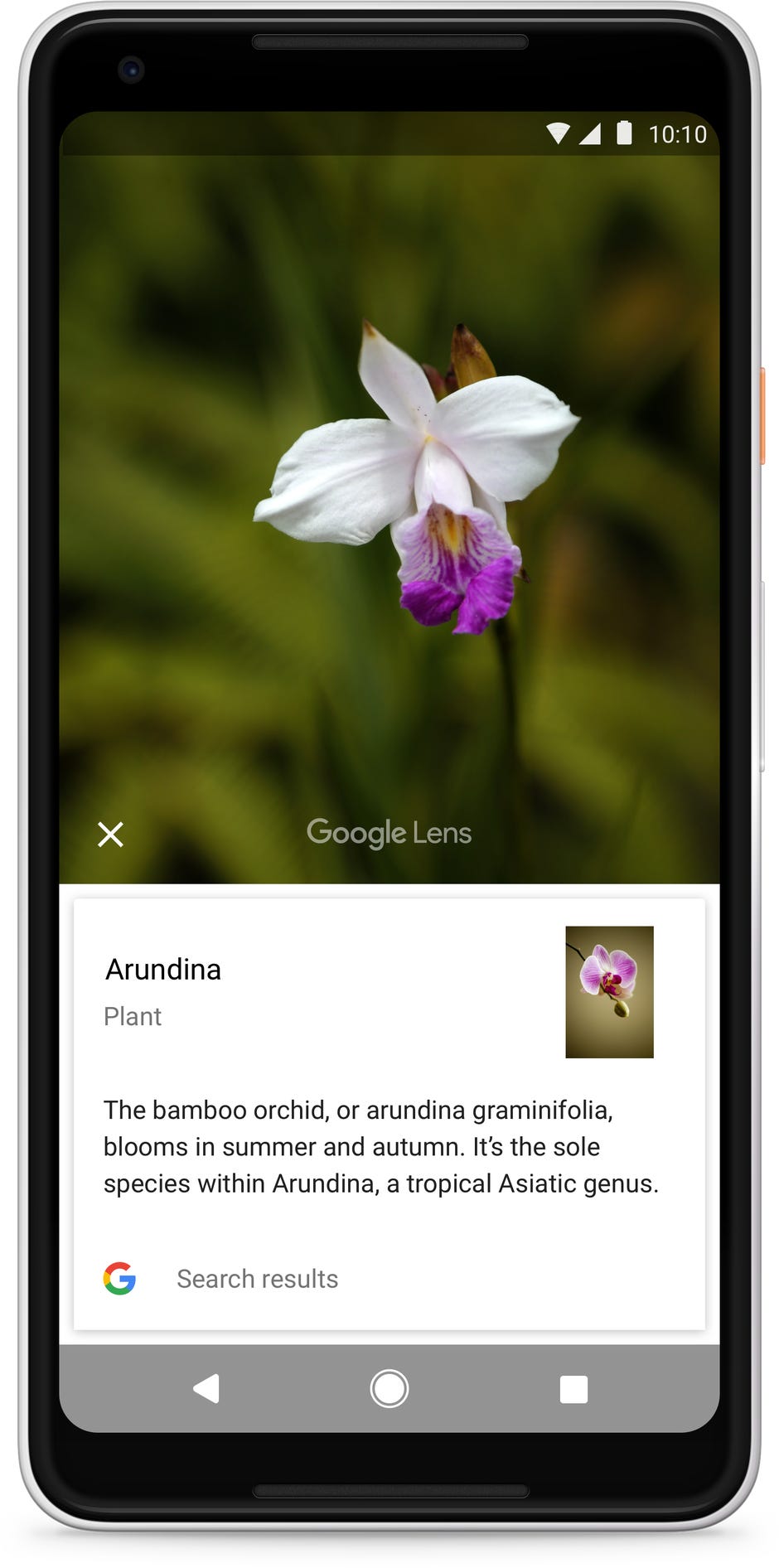
Oh, så DET er altså hvad den blomst er. Tak, Google Lens!
Hvad er det for et træ? Hvilken slags blomst? De botanisk nysgerrige behøver ikke længere at spekulere: Google Lens kan identificere mange, hvis ikke de fleste, floraer. Det virker også på faunaen, så næste gang du tager dine børn med i zoologisk have, og de vil vide mere om f.eks. øgler i krybdyrhuset, kan du sætte Lens i gang.
Tilføj begivenheder til din kalender
Så du går rundt i byen, når du ser en flyer om en kommende koncert, et landbrugsmarked, et 5 km-løb eller lignende. Du tager et billede, så du har registreret alle detaljerne. Og så glemmer du det omgående.
Med Google Lens kan du automatisk tilføje den begivenhed til din kalender. Når den har scannet en flyer, bør du se en række muligheder for at handle på de forskellige data: Chrome (for en URL), Maps (for en adresse) og selvfølgelig Kalender, hvis der er en dato og et klokkeslæt.
Læs anmeldelser af restauranter
Er du ikke sikker på, om den dykke-bar er hip og trendy eller bare en dykbar? Peg Lens på den – på samme måde som du kan få oplysninger om bygninger, kan du springe direkte til anmeldelser af restauranter og andre detailsteder.
Bottom line: Hvis der er et fysisk objekt ude i verden, kan Google Lens måske hjælpe dig med at finde oplysninger om det — og måske endda handle på baggrund af disse oplysninger.
Kopier tekst fra den virkelige verden
Nyligt fra Google I/O 2018 (hvor vi så mange fede ting) tilføjede Lens et AR-twist til den gamle dokument-scanningsfunktion: I stedet for at optage et foto af f.eks. en bladside og derefter køre optisk tegngenkendelse på den, kan Lens nu optage tekst i realtid.
Med andre ord kan du rette kameraet mod noget tekst, og du kan straks kopiere teksten til telefonens udklipsholder. Du kan også køre en søgning på den eller, hvis den er på et fremmedsprog, oversætte den.